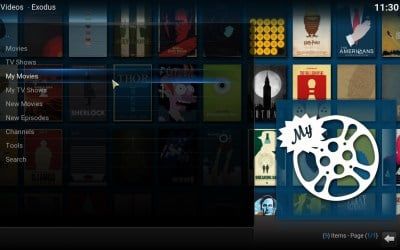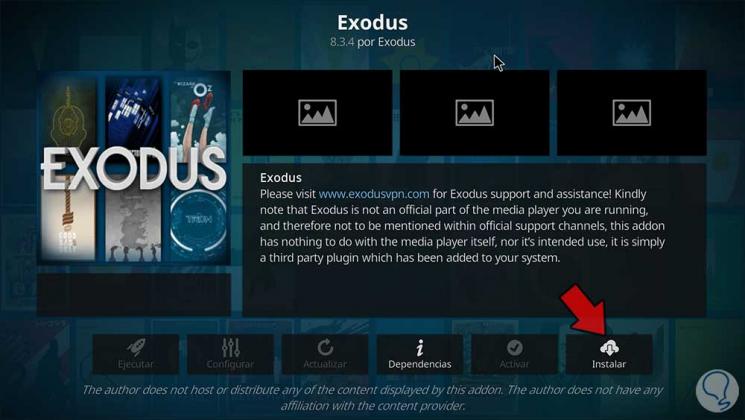Como cualquier otro complemento para el reproductor multimedia Kodi, Exodus puede encontrar problemas y necesitar un mantenimiento ocasional. Esto es lo que puede hacer si tiene problemas con Exodus que no funciona en Kodi.
Las instrucciones de este artículo se aplican a todas las versiones del complemento Exodus para Kodi.
Causas de que Exodus no funcione en Kodi
Exodus almacena en caché los flujos de medios, y el conjunto de datos que extrae cambia. Si Exodus intenta cargar desde una caché que ya no está disponible, fallará. Limpiar regularmente la caché puede ayudar a prevenir este problema. Si Exodus deja de funcionar por completo, podría ser porque hay una versión más nueva disponible.
La industria del cine y la televisión han realizado un esfuerzo concertado para cerrar los complementos de streaming para Kodi. Si utilizas Exodus, tu ISP podría enviarte avisos de DMCA, reducir tu velocidad o incluso bloquear el contenido por completo. Afortunadamente, el uso de una VPN puede ayudarle a eludir las restricciones del ISP.
Si no tiene suerte con los pasos siguientes, pruebe algunos consejos generales de solución de problemas para Kodi.
Cómo arreglar que Exodus no funcione en Kodi
Pruebe estos pasos en orden hasta que Exodus funcione correctamente:
- Limpia la caché. Para limpiar toda la caché de Kodi, necesitas instalar un complemento independiente. Sin embargo, si sólo quieres limpiar la caché de Exodus, puedes seguir las instrucciones de la sección siguiente.
- Busca una actualización de Exodus. Los complementos rotos suelen ser un buen indicio de que te toca una actualización. Ve a Complementos > Mis complementos > Complementos de vídeo > Exodus, y luego selecciona Actualizar para ver las actualizaciones disponibles. Selecciona la más reciente e instálala.
- Ajusta la configuración del tiempo de espera. Si tienes problemas para encontrar streams después de limpiar la caché, inicia Exodus y ve a Herramientas > Configuración. Selecciona la pestaña General, y luego mueve el control deslizante de Tiempo de espera de los proveedores hacia abajo a unos 30.
La configuración de tiempo de espera reducido hará que Exodus deje de esperar a un proveedor. Si un proveedor es lento, Exodus simplemente lo dejará y pasará a una fuente diferente. - Conéctate a través de una VPN. Asegúrate de que el dispositivo que utilizas está conectado a Internet a través de una VPN. Elige el servidor más cercano que no tenga mucho tráfico y asegúrate de que no se está filtrando información de DNS realizando una prueba de fuga de DNS. Si es posible, implementa un interruptor de apagado de VPN para asegurarte de que no se filtran datos.
Exodus no funciona - Reinstala Exodus. Si todo lo demás falla, considera reinstalar Exodus. Ve a Complementos > Mis complementos > Complementos de vídeo > Exodus, y selecciona Desinstalar. Esto desinstalará Exodus completamente de Kodi. Navegue a la página del complemento Exodus de nuevo, y luego seleccione el botón Instalar.
- Busque un nuevo repositorio o cambie de complemento. Exodus puede dejar Kodi o caducar, o un repositorio diferente se convertirá en su hogar principal. El panorama de Kodi no es en absoluto estático, y encontrarás complementos que van y vienen. Comprueba alternativas como Covenant, Gaia o Exodus Redux.
Cómo borrar la caché de Exodus
Para borrar la caché de Exodus en Kodi:
- Inicie Exodus desde el menú de inicio de Kodi.
- Seleccione Herramientas en el menú de Exodus.
- Seleccione Funciones de caché.
- Desplácese hacia abajo y seleccione Borrar toda la caché.
- Seleccione Sí para confirmar y borrar la caché de Exodus.